Jack Wallen zeigt Ihnen, wie einfach es ist, eine MongoDB-Datenbank und -Sammlung mit der Compass-GUI zu erstellen.
Mehr über Rechenzentren
Jetzt, da Sie die MongoDB Compass GUI installiert haben, fragen Sie sich vielleicht, was Sie damit machen können? Die Antwort ist ziemlich einfach – so ziemlich alles, was Sie brauchen. Die Compass-GUI macht es sehr einfach, Ihre MongoDB-Datenbanken zu erstellen und zu verwalten.
Ich möchte Ihnen zeigen, wie einfach es ist, eine MongoDB-Datenbank zu erstellen und dann eine Sammlung hinzuzufügen. Für diejenigen, die es nicht wissen, eine Sammlung ist ein NoSQL-Begriff, der sich auf eine Gruppe von MongoDB-Dokumenten bezieht. Sammlungen sind für MongoDB das, was eine Tabelle für eine relationale Datenbank (wie MySQL) ist.
Lassen Sie uns direkt darauf eingehen.
Was Sie brauchen
Ich gehe davon aus, dass Sie MongoDB und Compass bereits bereitgestellt haben (weitere Informationen finden Sie in der Anleitung im obigen Link). Wenn diese beiden Teile des Puzzles erledigt sind, ist es an der Zeit, Ihre erste Datenbank zu erstellen.
Wie erstelle ich eine Datenbank mit Compass
Das erste, was wir tun werden, ist eine Datenbank zu erstellen, die unsere Sammlung beherbergen wird. Melden Sie sich bei Compass an und klicken Sie dann auf den Eintrag Datenbanken in der Seitenleiste (Abbildung A ).
Abbildung A
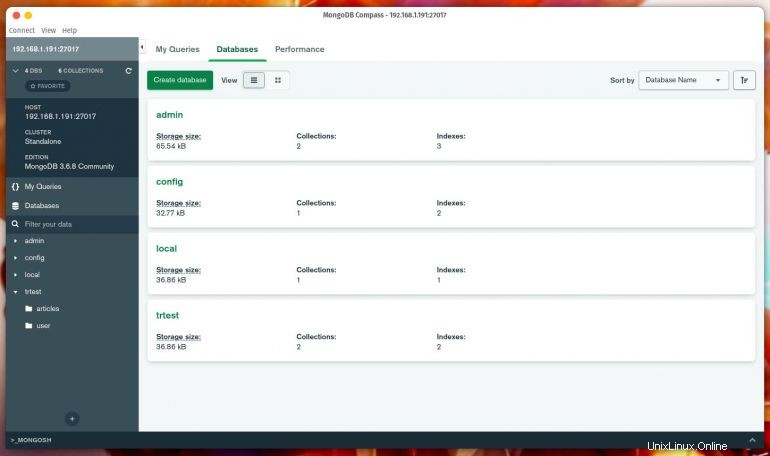
Klicken Sie im daraufhin angezeigten Fenster auf Datenbank erstellen. Sie werden dann aufgefordert, Ihrer neuen Datenbank einen Namen zu geben (Abbildung B ).
Abbildung B
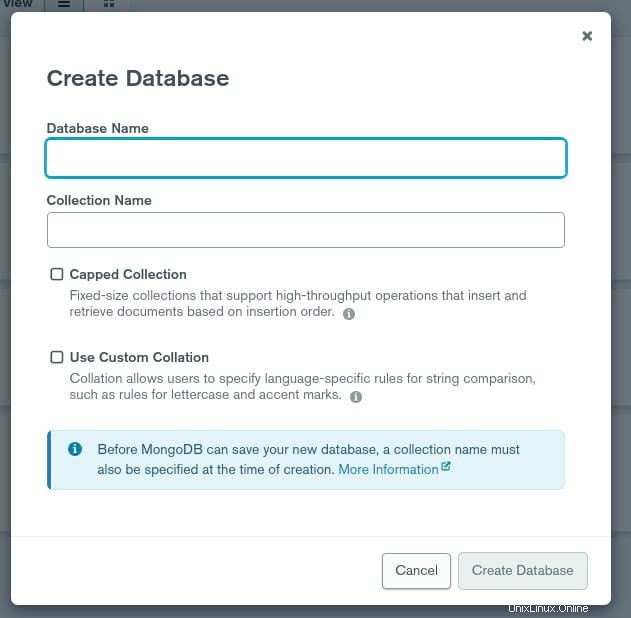
Sie werden nicht nur aufgefordert, Ihrer neuen Datenbank einen Namen zu geben, sondern auch einen Sammlungsnamen. Dadurch wird eine anfängliche Sammlung in Ihrer neuen Datenbank erstellt. Die anfängliche Sammlung ist eine Voraussetzung, aber Sie sind nicht auf eine einzelne Sammlung in der Datenbank beschränkt.
Nachdem die Datenbank erstellt wurde, klicken Sie in der Datenbankliste darauf und Sie sehen die anfängliche Sammlung aufgelistet (Abbildung C ).
Abbildung C
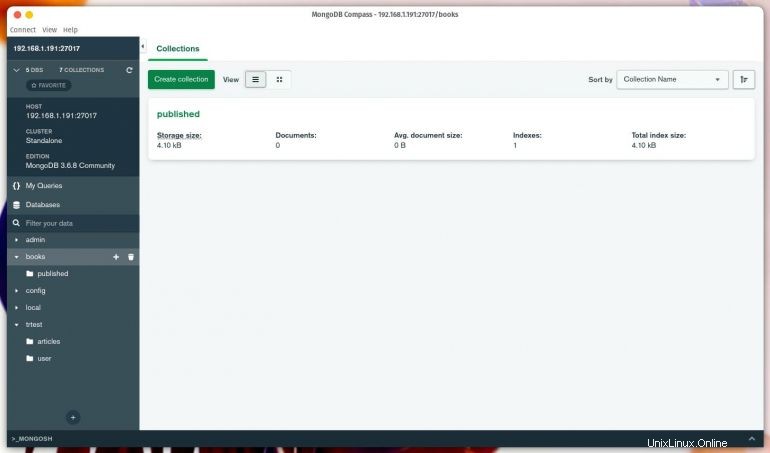
Sie können dann eine neue Sammlung erstellen, indem Sie auf Sammlung erstellen klicken, wodurch Sie aufgefordert werden, der neuen Sammlung einen Namen zu geben (Abbildung D ).
Abbildung D
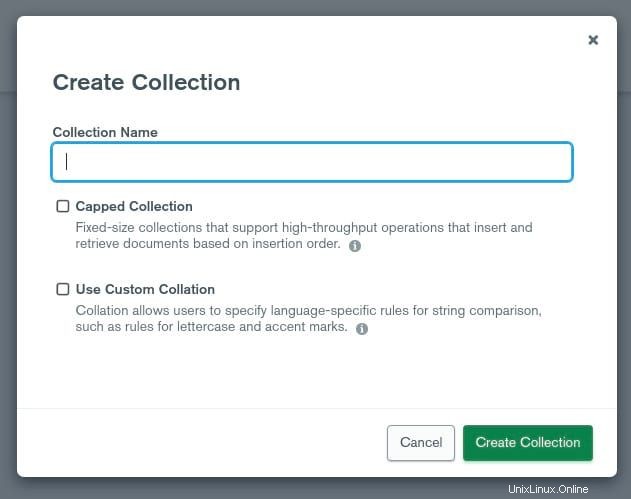
Klicken Sie auf Sammlung erstellen und Sie werden zum Datenbankfenster zurückgeleitet.
So erstellen Sie ein Dokument in einer Sammlung
Der nächste Schritt besteht darin, Ihr erstes Dokument innerhalb einer Sammlung zu erstellen. Klicken Sie dazu auf den Namen der Sammlung, mit der Sie arbeiten möchten, um die Benutzeroberfläche der Sammlung anzuzeigen (Abbildung E ).
Abbildung E
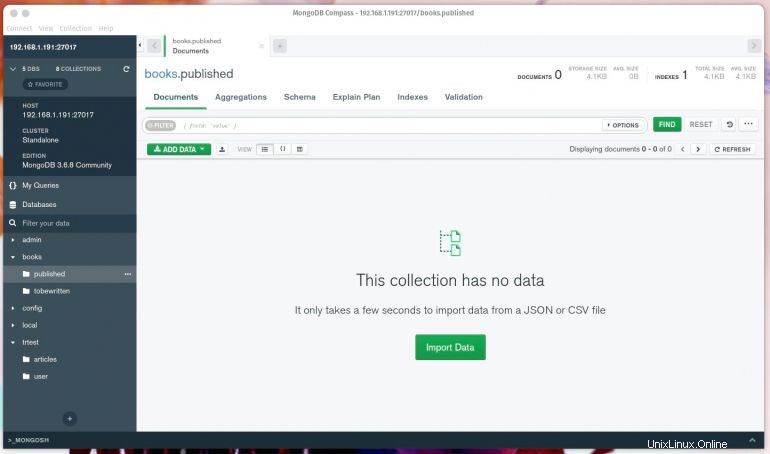
Klicken Sie auf das Dropdown-Menü DATEN HINZUFÜGEN und wählen Sie dann Dokument einfügen aus. Hier weicht Compass vom Einfachen ab. Anstatt eine praktische GUI-Schnittstelle anzubieten, um ein Dokument zur Sammlung hinzuzufügen, müssen Sie den Eintrag manuell eingeben (oder einfügen). Hier ist ein Beispieldokument, das zu einem veröffentlichten hinzugefügt werden soll Sammlung in den Büchern Datenbank. Angenommen, wir möchten ein einzelnes Dokument in die Sammlung einfügen. Der Dokumentcode sieht folgendermaßen aus:
"title" : "The Haunting of Lilly Marchbanks", "author" : "Jack Wallen", "published" : "yes"
Sie würden den obigen Code im Editor hinzufügen und die Standardzeile ersetzen:
* Paste one or more documents here
Wenn Sie also auf Dokument einfügen klicken, öffnet sich der Editor (Abbildung F ).
Abbildung F
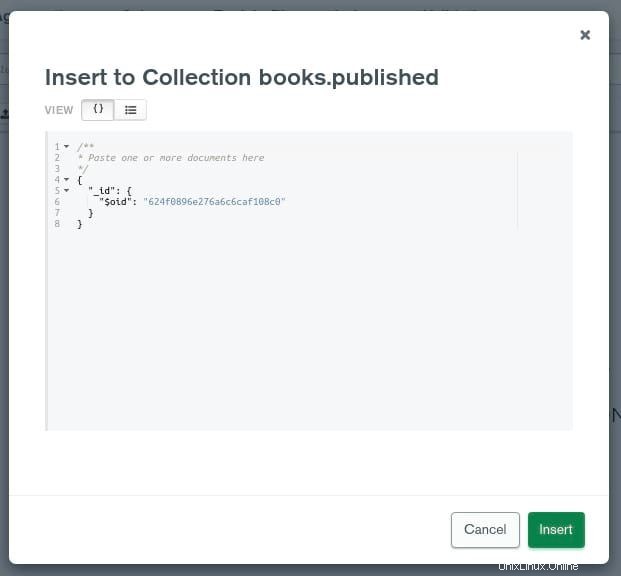
Um Ihre Dokumentzeile so einzugeben (oder einzufügen), dass sie wie folgt aussieht:
{
"_id": {
"$oid": "624f0977e276a6c6caf108c2"
},
"title": "The Haunting of Lilly Marchbanks"",
"author": "Jack Wallen",
"published": "yes"
}
Compass weist dem _id-Feld automatisch eine zufällige Zeichenfolge zu, sodass Sie sich darum nicht kümmern müssen.
Wenn Sie fertig sind, klicken Sie auf Einfügen und das Dokument wird der Sammlung hinzugefügt. Eine sehr praktische Sache, die Sie als nächstes tun können, ist das Klonen eines Dokuments. Sobald Sie ein Dokument geklont haben, können Sie die Werte für die Felder einfach ändern.
Um ein Dokument zu klonen, klicken Sie auf das Klonen-Symbol (direkt links neben dem Papierkorb-Symbol), das dem betreffenden Dokument zugeordnet ist (Abbildung G ).
Abbildung G
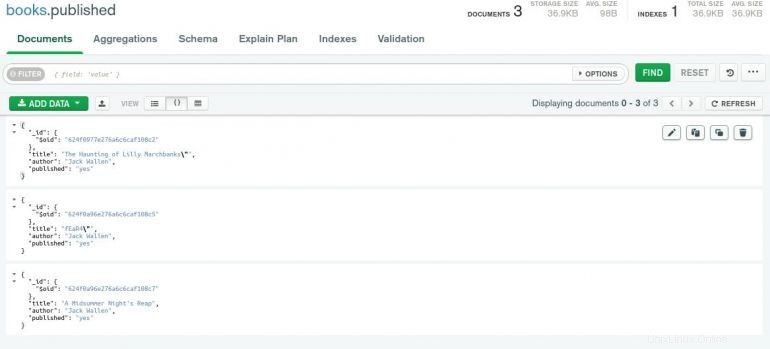
Bearbeiten Sie die Werte im Eintrag (Abbildung H ) und klicken Sie auf Einfügen.
Abbildung H
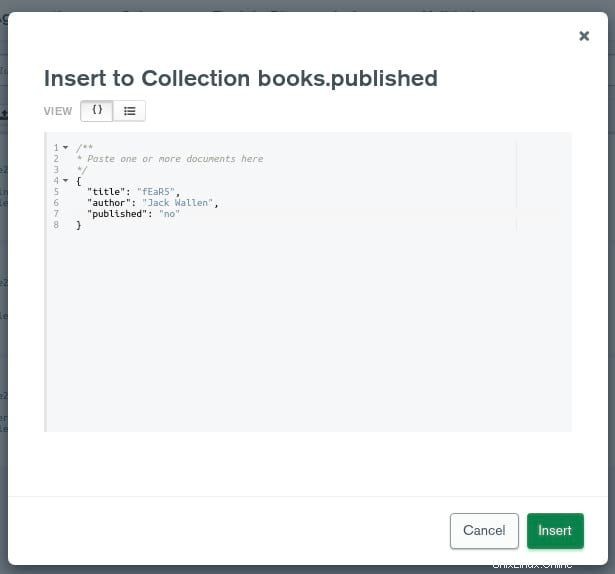
Sie können ein Dokument auch in eine Sammlung importieren. Erstellen Sie das Dokument im JSON-Format wie folgt:
[
{
"title": "I Zombie I",
"author": "Jack Wallen",
"published": "yes"
},
{
"title": "Klockwerk Kabaret",
"author": "Jack Wallen",
"published": "yes"
},
{
"title": "Defying Gravity",
"author": "Jack Wallen",
"publisehd": "yes",
"publisher": "Devil Dog Press"
}
]
Speichern Sie die Datei unter einem Namen wie compass_import. Klicken Sie in Compass auf das Dropdown-Menü DATEN HINZUFÜGEN und wählen Sie Datei importieren. Im resultierenden Fenster (Abbildung I ), klicken Sie auf JSON und dann auf Datei auswählen. Navigieren Sie zur Datei compass_import (und wählen Sie sie aus) und klicken Sie dann auf IMPORTIEREN.
Abbildung I
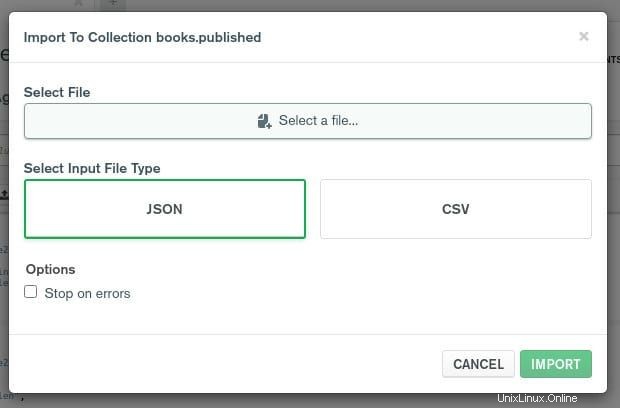
Wenn der Import abgeschlossen ist, klicken Sie auf FERTIG und Sie sollten alle Ihre neu hinzugefügten Dokumente sehen.
Für diejenigen, die das Arbeiten mit Dokumenten in Compass am einfachsten gestalten möchten, ist die Verwendung der Importfunktion die beste Methode.
Und das ist alles, was Sie brauchen, um mit der MongodB Compass GUI Datenbanken und Dokumente zu erstellen. Dieses Datenbankverwaltungssystem ist eine großartige Option für diejenigen, die riesige Datenspeicher mit sehr komplexen Beziehungen unterbringen möchten.
Abonnieren Sie TechRepublic Wie man Technik auf YouTube zum Laufen bringt für die neuesten technischen Ratschläge für Geschäftsleute von Jack Wallen.
Quelllink